Konversi GPI menjadi GPX
Cara mengonversi file POI Garmin GPI ke format GPX yang banyak didukung menggunakan GPSBabel atau alat daring.
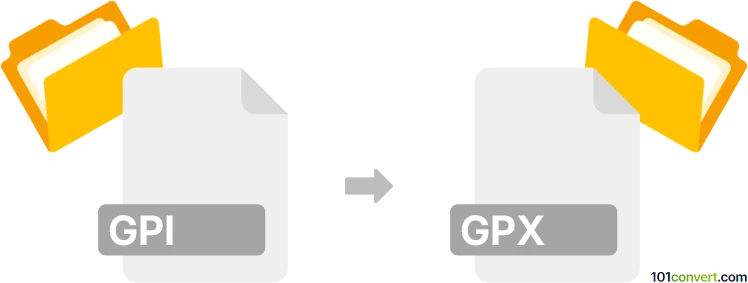
Bagaimana mengkonversi gpi ke gpx berkas
- Lainnya
- Belum ada peringkat.
101convert.com assistant bot
1hr
Memahami format file GPI dan GPX
GPI (Garmin Point of Interest) files adalah file data proprietary yang digunakan oleh perangkat GPS Garmin untuk menyimpan titik poin menarik kustom, seperti restoran, pom bensin, atau kamera kecepatan. File-file ini biasanya dimuat ke perangkat Garmin untuk meningkatkan navigasi dengan lokasi yang didefinisikan pengguna.
GPX (GPS Exchange Format) files adalah file XML standar terbuka yang digunakan untuk menyimpan data GPS, termasuk waypoints, rute, dan track. File GPX didukung secara luas oleh perangkat GPS, perangkat lunak peta, dan layanan daring, menjadikannya ideal untuk berbagi dan mengedit data lokasi.
Kenapa mengonversi GPI ke GPX?
Mengonversi GPI ke GPX memungkinkan Anda menggunakan data POI Garmin Anda dengan berbagai perangkat GPS dan aplikasi peta yang lebih luas. File GPX lebih serbaguna dan lebih mudah untuk diedit atau dibagikan, sehingga lebih disukai oleh banyak pengguna.
Bagaimana cara mengonversi GPI ke GPX
Karena GPI adalah format proprietary, konversi langsung bisa menjadi tantangan. Namun, alat khusus dapat mengekstrak data POI dan mengekspornya sebagai file GPX.
Perangkat lunak yang direkomendasikan untuk konversi GPI ke GPX
- POI Converter (poiconverter.com): Alat daring gratis yang mendukung konversi GPI ke GPX. Cukup unggah file GPI Anda dan unduh file GPX hasilnya.
- GPSBabel: Aplikasi kekuatan tinggi open-source untuk Windows, macOS, dan Linux. GPSBabel dapat membaca file GPI dan mengekspornya sebagai GPX. Untuk mengonversi, gunakan File → Open untuk memilih file GPI Anda, lalu File → Save As dan pilih GPX sebagai format keluaran.
Langkah-langkah konversi menggunakan GPSBabel
- Unduh dan instal GPSBabel dari situs resmi.
- Buka GPSBabel dan atur format input ke Garmin POI (.gpi).
- Telusuri dan pilih file GPI sumber Anda.
- Atur format output ke GPX XML.
- Pilih lokasi untuk file GPX baru Anda.
- Klik OK atau Convert untuk memulai konversi.
Saran dan pertimbangan
- Beberapa file GPI mungkin berisi ikon khusus atau alert yang mungkin tidak berpindah ke GPX.
- Selalu buat cadangan file GPI asli Anda sebelum konversi.
- Jika mengalami masalah, coba gunakan converter lain atau periksa pembaruan perangkat lunak.
Catatan: Catatan konversi gpi ke gpx ini tidak lengkap, harus diverifikasi, dan mungkin mengandung ketidakakuratan. Silakan pilih di bawah ini apakah Anda merasa informasi ini bermanfaat atau tidak.
Jelajahi berdasarkan kategori
- Akuntansi dan pajak (127)
- Audio (871)
- Audio ke teks (42)
- Basis Data (254)
- Bordir grafis (299)
- CAD (495)
- Desain web (17)
- Dokumen (1679)
- Ebook (234)
- File teks (73)
- File terkompresi (345)
- Font (44)
- Gambar disk (266)
- Grafis (1476)
- Internet (117)
- Komposisi musik (211)
- Kontak dan buku alamat (132)
- Lainnya (11075)
- Modeling 3D (780)
- Navigasi GPS (100)
- Pemrograman (56)
- Permainan komputer (58)
- Peta pikiran dan diagram alir (80)
- Platform seluler (450)
- Subjudul video (70)
- Video (1449)
- Virtualisasi (58)